Распиновка USB по цветам — 3 вида интерфейса, распайка и схемы
Разъем USB в ходу еще с 1997 года. Тогда его устанавливали в компьютерные материнки. Теперь же он получил повсеместную реализацию: его используют в смартфонах и плеерах, принтерах и куче других устройств. Выходят все новые и более совершенные версии USB. Статья расскажет, чем они отличаются друг от друга, а также об особенностях их распиновки.
Виды USB-разъемов
Прежде, чем перейти к рассказу о распиновке USB по цветам, сначала следует разобраться с видами такого интерфейса. Во-первых, они отличаются размерами. Сейчас в ходу стандартный, например, для компьютера, и микро — стоит в мобильниках и периферийных устройствах. Мини тоже встречается, однако такой вид разъема уже устаревает.
Также USB делят на 2 типа:
- А — подключается в гнездо «маму» на компьютере или хабе;
- Б — подсоединяется к гнезду «папе» — на периферийном устройстве.
А теперь давайте поговорим о видах и их отличиях.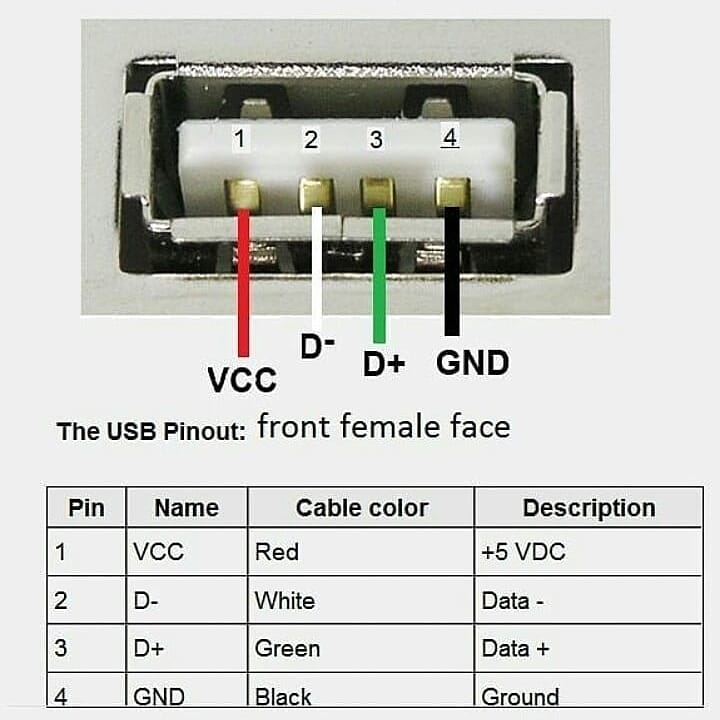
1. v1 — модифицированный вариант версии 1.0, использование которой решили прекратить из-за многочисленных ошибок в протоколе передачи данных. У него был низкий показатель пропускной способности в сравнении с современными представителями.
Основные параметры:
- Два режима, различающиеся быстротой, с которой передается информация: 12 и 1,5 Мб/с.
- Шнур длиной максимум в три метра — для медленного инфообмена, и 5 метров — для быстрого.
- Напряжение шины — 5В (номинал), что позволило использовать штекеры для зарядки смартфонов, а допустимая нагрузка подсоединяемых к разъему девайсов составляет 0,5 А.
2. USB 2.0, как у ADATA UV250 32GB — стандарт, который превосходит предыдущую версию по быстроте, обеспечивая максимальный показатель в 480 Мб/с.
3. ЮСБ 3.0, как в док-станции ThinkPad. Был разработан с целью решения проблем, связанных с медлительностью. Согласно спецификации, он способен обеспечить скорость в 5 Гб/с, номинальный ток увеличен до 0,9А.
Читайте также: Рейтинг мониторов для дизайнеров и фотографов — 10 моделей для работы с фото
Распиновка USB по цветам
Распиновка обозначается определенными цветами — это общепринятые стандарты, которые упрощают задачи, связанные с ремонтом. Да и в целом цветовая схема упрощает понимание того, какой кабель за что отвечает.
У первой и второй версии USB интерфейса обозначения и расположение идентичны. Поколение III имеет отличия, связанные с конструктивными и скоростными особенностями. Подробнее — в нижеследующих разделах.
Узнайте: Как открыть порты на роутере: инструкция и 3 способа решения возможных проблем
Распайка USB 2.0
Нижеследующая таблица схематично поясняет, как выглядит цветовая распайка портов этого поколения.
|
Распиновка ЮСБ 2. |
|||
|---|---|---|---|
| Вывод | Название | Цвет провода | Описание |
| 1 | VCC | Красный | +5В |
| 2 | D- | Белый | Данные — |
| 3 | D+ | Зеленый | Данные + |
| 4 | GND | Черный | Земля |
Стоит отметить, что у типов А и В одинаковые схемы. Разница лишь в том, что в А расположение линейное, тогда как В отличается расположением сверху и снизу, как в таблице:
|
Вверху |
Внизу |
|---|---|
| первый (красный) | третий — зеленый |
| второй (белый) контакт | четвертый (черный) |
Интересно: Как подключить видеокарту к компьютеру: инструкция для чайников в 3 разделах
USB 3.
 0
0В 3й ветви (этот кабель AM/Type-C принадлежит к такому) коннекторов 9, иногда 10. Все зависит от наличия или отсутствия экранирующей оплетки. Естественно, увеличилось и число контактов, но размещены они в шахматном порядке. Это нужно для совместимости с более старыми версиями.
|
Распиновка ЮСБ 3.0 по цветам |
|||
|---|---|---|---|
| Вывод | Название | Цвет провода | Описание |
| 1 | VCC | Красный | +5В |
| 2 | D- | Белый | Данные — |
| 3 | D+ | Зеленый | Данные + |
| 4 | GND | Черный | Земля |
| 5 | SS TX | Синий | коннекторы обмена данными по протоколу Super Speed |
| 6 | SS TX+ | Желтый | |
| 7 | Масса или GND | — | дополнительное заземление для сигнальных проводов |
| 8 | SS RX- | Фиолетовый | для приема данных USB3 (StdA_SSRX) |
| 9 | SS RX+ | Оранжевый | для приема данных USB3 (StdA_SSRX) |
Смотрите также: 10 лучших облачных сервисов хранения информации
Распиновка micro/mini USB
Уменьшенные порты — пятиконтактные. Микро — стандарт для большинства гаджетов. Они отличаются миниатюрными габаритами, мини — как уже говорилось выше, устаревает. Оба варианта имеют одинаковую распиновку, которая представлена в таблице ниже.
Микро — стандарт для большинства гаджетов. Они отличаются миниатюрными габаритами, мини — как уже говорилось выше, устаревает. Оба варианта имеют одинаковую распиновку, которая представлена в таблице ниже.
На заметку. Обозначение таких портов выглядит следующим образом: «мама» — micro-AF(BF), а «папа» — micro-АМ(ВМ).
|
Контакт |
Цвет | |
|---|---|---|
| 1 | красный | для подачи напряжения питания +5В |
| 2 | белый | для передачи данных |
| 3 | зеленый | |
| 4 | сиреневый | замыкается на общий провод для поддержки OTG-функции |
| 5 | черный | ноль напряжения питания |
Дополнительный коннектор для экранирования встречается не везде, и потому не имеет номера.
Примечание: контакт №4 в В типе не задействуют.
Полезно: Как можно соединить системный блок и телевизор — 6 вариантов подключения
Вывод и советы
Цветовая схема распайки позволяет решать задачи, которые связаны с ремонтом, быстрее, поскольку дает возможность быстро понять, какой провод за что отвечает. Она также позволяет на глаз определить, что перед пользователем: 2.0 или 3.0. Поскольку у более новых видов интерфейса растет и пропускная способность, стоит отдавать предпочтение именно им: стоят такие кабели не намного дороже, чем те, где разъем принадлежит к старшему поколению. К тому же, конфликта между поколениями нет: более скоростные модели работают с более медленными. Но стоит учитывать, что при подключении смартфона на 3.0 к компьютеру, в котором стоит 2.0, инфо будет передаваться с быстротой, присущей старой версии.
Разъёмы и распайка USB | Схема распайки разъёмов USB
Universal Serial Bus (USB) схема распайки
Схема распайки разъёмов USB
Схема распайки разъёмов USB (кабель и устройство)
Схема распайки разъёмов USB (кабель и устройство)
Сигналы USB передаются по двум проводам (витая пара) экранированного четырёхжильного кабеля.
Номер контакта |
Обозначение сигнала |
Цвет провода |
1 |
VBUS |
Красный |
2 |
D- |
Белый |
3 |
D+ |
Зелёный |
4 |
GND |
Чёрный |
VBUS – напряжение +5 Вольт цепи питания, GND – контакт для подключения «корпуса» цепи питания. Максимальная сила тока, потребляемого устройством по линиям питания шины USB, не должна превышать 500 мА. Данные передаются через контакты D- и D+ разъёма USB. Дифференциальный способ передачи данных является основным для USB.
Максимальная сила тока, потребляемого устройством по линиям питания шины USB, не должна превышать 500 мА. Данные передаются через контакты D- и D+ разъёма USB. Дифференциальный способ передачи данных является основным для USB.
Разъёмы USB кабеля
Для USB-кабеля используются специальные USB разъёмы. Кабель USB является направленным, поэтому, для правильного подключения, USB разъёмы имеют различную конфигурацию. Различают два типа USB разъёмов: Тип A (см. Рис.7. и Рис.8.) и Тип B (см. Рис.9., Рис.10. и Рис.11).
Рис.7. Обычный разъём USB кабеля Тип A
В соответствии со спецификацией 1.0 USB разъёмы Тип A применяются для подключения «к хосту» т.е. устанавливаются на стороне контроллера или концентратора USB.
Рис.8. «Фирменный» разъём USB кабеля Тип A
В соответствии со спецификацией 1.0 USB разъёмы Тип B применяются для подключения «к устройству» т.е. для подключения периферийных устройств.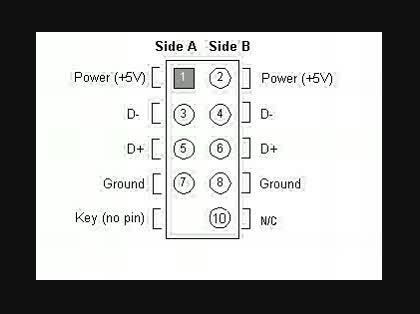
Рис.9. Обычный разъём USB кабеля Тип B. Такой разъём подходит, например,
для подключения принтера
Рис.10. Обычный разъём USB mini кабеля Тип B
Рис.11. Разъём мicro USB кабеля Тип B. На рисунке, ниже символа USB хорошо видно обозначение Тип B
На Рис.12. и Рис.13. показаны USB кабели. Эти USB кабели оборудованы обычным разъёмом USB кабеля Тип A и разъёмом USB mini кабеля Тип B.
Рис.12. USB кабели оборудованы обычным разъёмом USB кабеля Тип A (на рисунке слева) и разъёмом USB mini кабеля Тип B (на рисунке справа). Тип B обозначен как B
Рис.13. USB кабели оборудованы обычным разъёмом USB кабеля Тип A (на рисунке слева) и разъёмом USB mini кабеля Тип B (на рисунке справа). Тип B обозначен как b
Рис.14. USB кабель, оборудованный миниатюрным разъёмом, называемым мicro USB
USB поддерживает «горячее» (при включенном питании) подключение и отключение устройств. Это достигнуто увеличенной длиной заземляющего контакта разъёма по отношению к сигнальным контактам см. Рис.15. При подключении разъёма USB первыми замыкаются заземляющие контакты, потенциалы корпусов двух устройств выравниваются и дальнейшее соединение сигнальных проводников не приводит к перенапряжениям, даже если устройства питаются от разных фаз силовой трёхфазной сети.
Это достигнуто увеличенной длиной заземляющего контакта разъёма по отношению к сигнальным контактам см. Рис.15. При подключении разъёма USB первыми замыкаются заземляющие контакты, потенциалы корпусов двух устройств выравниваются и дальнейшее соединение сигнальных проводников не приводит к перенапряжениям, даже если устройства питаются от разных фаз силовой трёхфазной сети.
Рис.15. Длина заземляющего контакта (на рисунке контакт 4 GND вверху) разъёма увеличена по отношению к сигнальным (на рисунке контакт 3 D+ внизу) контактам. Верхний контакт длиннее нижнего. Это позволяет производить подключение и отключение устройств без выключения питания (так называемое «горячее» подключение и отключение)
Рис.15.a. Длина контактов питания USB разъёма флеш-карты (на рисунке крайние контакты) увеличена по отношению к сигнальным (на рисунке средние контакты) контактам. Это позволяет производить подключение и отключение устройств без выключения питания (так называемое «горячее» подключение и отключение)
Ответные части USB разъёмов располагаются на периферийных устройствах, подключаемых по USB см.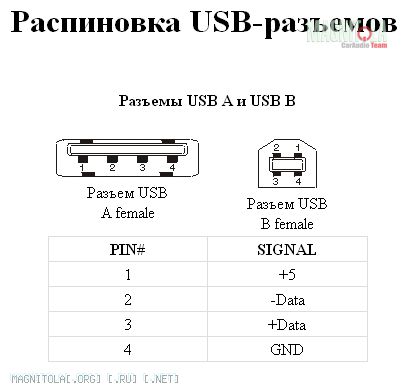 Рис.16. и Рис.17.
Рис.16. и Рис.17.
Рис.16. Разъём для подключения разъёма кабеля USB. Хорошо виден символ USB
Рис.17. Разъём для подключения разъёма кабеля USB mini Тип B
Рис.18. Сопоставление размеров разъёмов USB. Обычный разъём USB кабеля Тип A (на рисунке слева), разъём USB mini кабеля Тип B (на рисунке в центре) и разъёмом USB мicro кабеля Тип B (на рисунке справа). Тип B обозначен как B
См. также Схема кабеля USB — Universal Serial Bus
Распиновка USB разъемов для зарядки телефонов
Большинство современных мобильных телефонов, смартфонов, планшетов и других носимых гаджетов, поддерживает зарядку через гнездо USB mini-USB или micro-USB. Правда до единого стандарта пока далеко и каждая фирма старается сделать распиновку по-своему. Наверное чтоб покупали зарядное именно у неё. Хорошо хоть сам ЮСБ штекер и гнездо сделали стандартным, а также напряжение питания 5 вольт.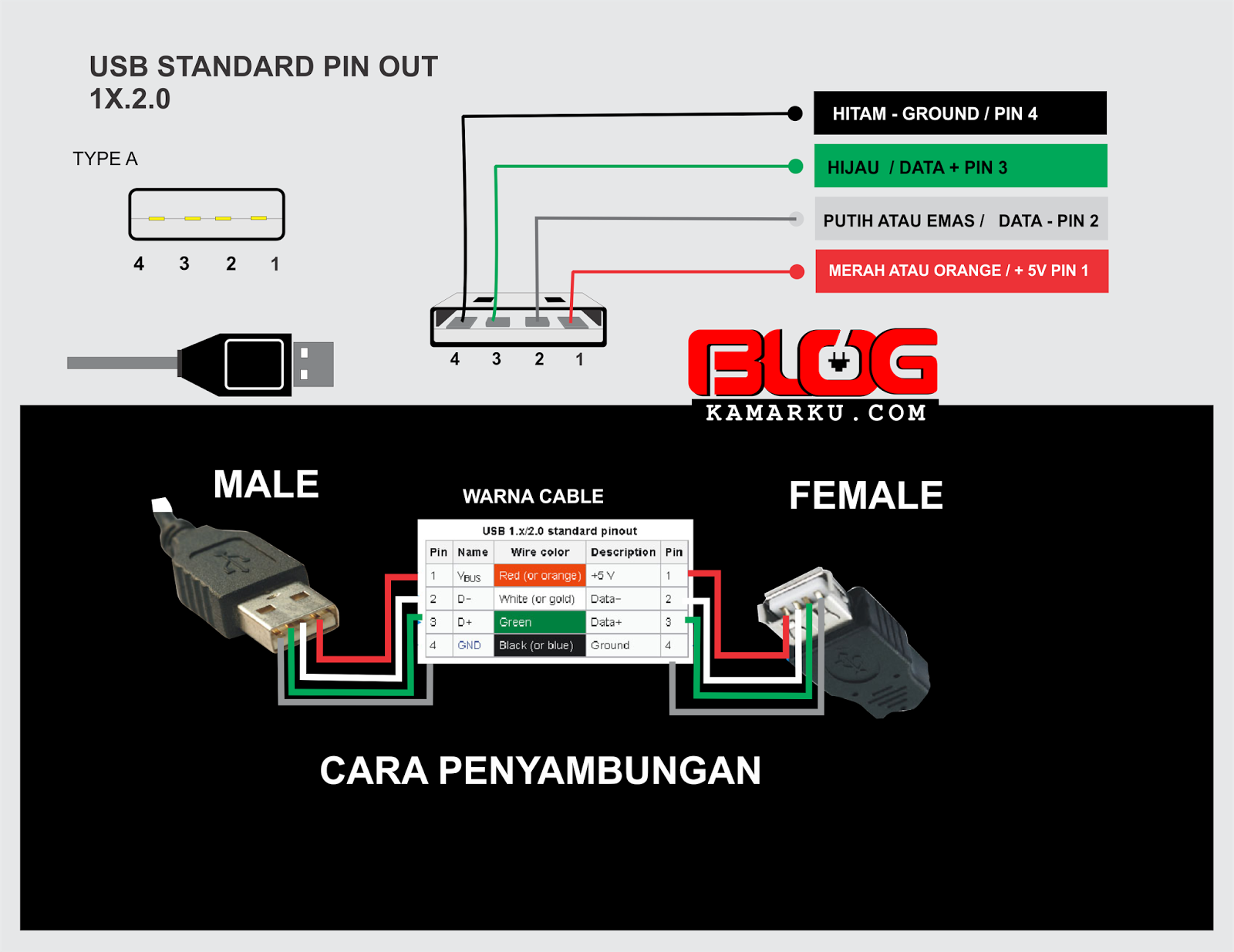 Так что имея любое зарядное-адаптер, можно теоретически зарядить любой смартфон. Как? Изучайте варианты распиновки USB и читайте далее.
Так что имея любое зарядное-адаптер, можно теоретически зарядить любой смартфон. Как? Изучайте варианты распиновки USB и читайте далее.
Распиновка USB разъемов для Nokia, Philips, LG, Samsung, HTC
Бренды Nokia, Philips, LG, Samsung, HTC и многие другие телефоны распознают зарядное устройство только если контакты Data+ и Data- (2-й и 3-й) будут закорочены. Закоротить их можно в гнезде USB_AF зарядного устройства и спокойно заряжать свой телефон через стандартный дата-кабель.
Распиновка USB разъемов на штекере
Если зарядное устройство уже обладает выходным шнуром (вместо выходного гнезда), и вам нужно припаять к нему штекер mini-USB или micro-USB, то не нужно соединить 2 и 3 контакты в самом mini/micro USB. При этом плюс паяете на 1 контакт, а минус — на 5-й (последний).
Распиновка USB разъемов для Iphone
У Айфонов контакты Data+ (2) и Data- (3) должны соединяться с контактом GND (4) через резисторы 50 кОм, а с контактом +5V через резисторы 75 кОм.
Распиновка зарядного разъема Samsung Galaxy
Для заряда Самсунг Галакси в штекере USB micro-BM должен быть установлен резистор 200 кОм между 4 и 5 контактами и перемычка между 2 и 3 контактами.
Распиновка USB разъемов для навигатора Garmin
Для питания или заряда навигатора Garmin требуется особый дата-кабель. Просто для питания навигатора через кабель нужно в штекере mini-USB закоротить 4 и 5 контакты. Для подзаряда нужно соединить 4 и 5 контакты через резистор 18 кОм.
Схемы цоколёвки для зарядки планшетов
Практически любому планшетному компьютеру для заряда требуется большой ток — раза в 2 больше чем смартфону, и заряд через гнездо mini/micro-USB во многих планшетах просто не предусмотрен производителем. Ведь даже USB 3.0 не даст более 0,9 ампер. Поэтому ставится отдельное гнездо (часто круглого типа). Но и его можно адаптировать под мощный ЮСБ источник питания, если спаять вот такой переходник.
Распиновка зарядного гнезда планшета Samsung Galaxy Tab
Для правильного заряда планшета Samsung Galaxy Tab рекомендуют другую схему: два резистора: 33 кОм между +5 и перемычкой D-D+; 10 кОм между GND и перемычкой D-D+.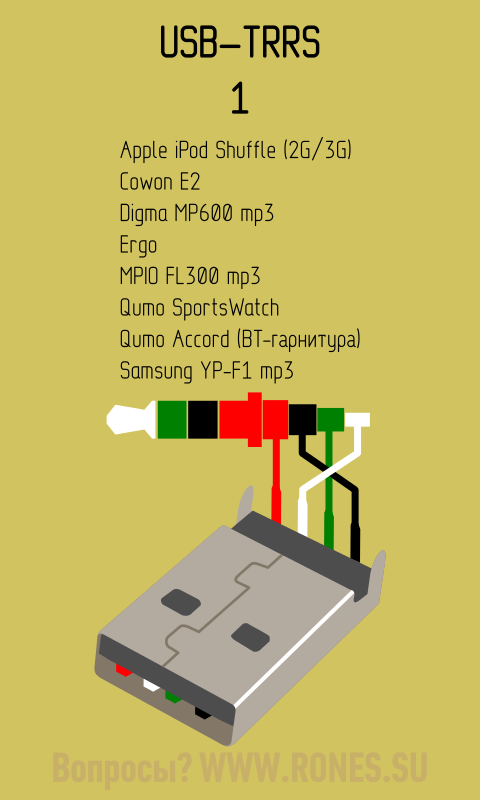
Распиновка разъёмов зарядных портов
Вот несколько схем напряжений на контактах USB с указанием номинала резисторов, позволяющих эти напряжения получить. Там, где указано сопротивление 200 Ом нужно ставить перемычку, сопротивление которой не должно превышать это значение.
Классификация портов Charger
- SDP (Standard Downstream Ports) – обмен данными и зарядка, допускает ток до 0,5 A.
- CDP (Charging Downstream Ports) – обмен данными и зарядка, допускает ток до 1,5 A; аппаратное опознавание типа порта (enumeration) производится до подключения гаджетом линий данных (D- и D+) к своему USB-приемопередатчику.
- DCP (Dedicated Charging Ports) – только зарядка, допускает ток до 1,5 A.
- ACA (Accessory Charger Adapter) – декларируется работа PD-OTG в режиме Host (с подключением к PD периферии – USB-Hub, мышка, клавиатура, HDD и с возможностью дополнительного питания), для некоторых устройств – с возможностью зарядки PD во время OTG-сессии.

Как переделать штекер своими руками
Теперь у вас есть схема распиновки всех популярных смартфонов и планшетов, так что если имеете навык работы с паяльником — не будет никаких проблем с переделкой любого стандартного USB-разъема на нужный вашему девайсу тип. Любая стандартная зарядка, которая основывается на использовании USB, предусматривает использование всего лишь двух проводов – это +5В и общий (минусовой) контакт.
Просто берёте любую зарядку-адаптер 220В/5В, от неё отрезаете ЮСБ коннектор. Отрезанный конец полностью освобождается от экрана, в то время как остальные четыре провода зачищаются и залуживаются. Теперь берем кабель с разъемом USB нужного типа, после чего также отрезаем от него лишнее и проводим ту же самую процедуру. Теперь остается просто спаять между собой провода согласно схемы, после чего соединение изолировать каждое отдельно. Полученное в итоге дело сверху заматывается изолентой или скотчем. Можно залить термоклеем — тоже нормальный вариант.
Бонус: все остальные разъёмы (гнёзда) для мобильных телефонов и их распиновка доступны в единой большой таблице — смотреть.
Распиновка и подключение USB(2.0 и 3.0) на материнской плате
Чтобы использовать фронтальные USB-порты, вам необходимо подключить их к материнской плате вашего компьютера. В этой статье мы расскажем и покажем, как это соединение должно быть выполнено.
В настоящее время материнские платы имеют четыре, шесть или восемь USB-портов, но обычно только два или четыре из них непосредственно припаиваются к материнской плате, сзади. Из-за этого у нас обычно есть два USB-порта, оставшихся на материнской плате. Эти порты обычно доступны в 9- или 10-контактном разъеме.
Распиновка usb на материнской плате
Самая большая проблема заключается в том, что не существует стандартизации среди производителей материнских плат для функций каждого штыря, то есть контакт 1 разъема материнской платы может иметь другое значение с вывода 1 разъема материнской платы от другого производителя. Из-за этого каждый провод USB-портов передней панели корпуса использует отдельные разъемы. Смотрите также Распиновку USB разъемов.
Из-за этого каждый провод USB-портов передней панели корпуса использует отдельные разъемы. Смотрите также Распиновку USB разъемов.
Распиновка разъема USB 2.0 на материнской плате.
На каждом проводном разъеме вы можете прочитать его значение, которое может быть + 5V (или VCC или Power), D +, D — и GND.
| № pin | Цвет проводов | Название | Описание |
|---|---|---|---|
| 1 | Красный | 5V,VCC,Power | Питание |
| 2 | Красный | 5V,VCC,Power | Питание |
| 3 | Белый | D- | Данные- |
| 4 | Белый | D- | Данные- |
| 5 | Зелёный | D+ | Данные+ |
| 6 | Зелёный | D+ | Данные+ |
| 7 | Черный | GND | Земля |
| 8 | Черный | GND | Земля |
| 9 | — | Key(Нет пина) | Ключ |
| 10 | Серый | GND | Земля |
Все, что вам нужно сделать, это установить каждый из проводов (+ 5V, D +, D- и GND) в правильные места, как показано выше.
Распиновка разъема USB 3.0 на материнской плате.
| № pin | Название | Описание | № pin | Название | Описание |
|---|---|---|---|---|---|
| 1 | IntA_P2_D+ | Данные+ | 2 | ID | Идентификатор |
| 3 | IntA_P2_D- | Данные- | 4 | IntA_P1_D+ | Данные+ |
| 5 | GND | Земля | 6 | IntA_P1_D- | Данные- |
| 7 | IntA_P2_SSTX+ | Данные+ | 8 | GND | Земля |
| 9 | IntA_P2_SSTX- | Данные- | 10 | IntA_P1_SSTX+ | Данные+ |
| 11 | GND | Земля | 12 | IntA_P1_SSTX- | Данные- |
| 13 | IntA_P2_SSRX+ | Данные+ | 14 | GND | Земля |
| 15 | IntA_P2_SSRX- | Данные- | 16 | IntA_P1_SSRX+ | Данные+ |
| 17 | Vbus | Питание | 18 | IntA_P1_SSRX- | Данные- |
| 19 | Key(Нет пина) | Ключ | 20 | Vbus | Питание |
распайка и схема по цветам для 2.0, 3.0, микро и мини USB
Распиновка USB-кабеля означает описание внутреннего устройства универсальной последовательной шины. Это устройство применяется для передачи данных и зарядки аккумуляторов любых электронных приборов: мобильных телефонов, плееров, ноутбуков, планшетных компьютеров, магнитофонов и других гаджетов.
Проведение качественной распиновки требует знаний и умения читать схемы, ориентирования в типах и видах соединений, нужно знать классификацию проводов, их цвета и назначение. Длительная и бесперебойная работа кабеля обеспечивается правильным соединением проводами 2 коннекторов USB и mini-USB.
Виды USB-разъемов, основные отличия и особенности
Универсальная последовательная шина представлена 3 версиями — USB 1.1, USB 2.0 и USB 3.0. Первые две спецификации полностью совмещаются между собой, шина 3.0 имеет частичное совмещение.
USB 1.1 — это первая версия устройства, используемая для передачи данных. Спецификацию применяют только для совместимости, так как 2 рабочих режима по передаче данных (Low-speed и Full-speed) обладают низкой скоростью обмена информацией. Режим Low-speed со скоростью передачи данных 10-1500 Кбит/с используется для джойстиков, мышей, клавиатур. Full-speed задействован в аудио- и видеоустройствах.
В USB 2.0 добавлен третий режим работы — High-speed для подключения устройств по хранению информации и видеоустройств более высокой организации. Разъем помечается надписью HI-SPEED на логотипе. Скорость обмена информацией в этом режиме — 480 Мбит/с, которая равняется скорости копирования в 48 Мбайт/с.
На практике, из-за особенностей конструкции и реализации протокола, пропускная способность второй версии оказалась меньше заявленной и составляет 30-35 Мбайт/с. Кабеля и коннекторы спецификаций универсальной шины 1.1 и второго поколения имеют идентичную конфигурацию.
Универсальная шина третьего поколения поддерживает скорость 5 Гбит/с, равняющуюся скорости копирования 500 Мбайт/с. Она выпускается в синем цвете, что облегчает определение принадлежности штекеров и гнезд к усовершенствованной модели. Сила тока в шине 3.0 увеличилась с 500 мА до 900 мА. Эта особенность позволяет не использовать отдельные блоки питания для периферийных устройств, а задействовать шину 3.0 для их питания.
Совместимость спецификаций 2.0 и 3.0 выполняется частично.
Классификация и распиновка
При описаниях и обозначениях в таблицах разъемов ЮСБ принято по умолчанию, что вид показан с внешней, рабочей стороны. Если подается вид с монтажной стороны, то это оговаривается в описании. В схеме светло-серым цветом отмечаются изолирующие элементы разъема, темно-серым цветом — металлические детали, полости обозначаются белым цветом.
Несмотря на то что последовательная шина называется универсальной, она представлена 2 типами. Они выполняют разные функции и обеспечивают совместимость с устройствами, обладающими улучшенными характеристиками.
К типу A относятся активные, питающие устройства (компьютер, хост), к типу B — пассивное, подключаемое оборудование (принтер, сканер). Все гнезда и штекеры шин второго поколения и версии 3.0 типа A рассчитаны на совместную работу. Разъем гнезда шины третьего поколения типа B больше, чем нужен для штекера версии 2.0 типа B, поэтому устройство с разъемом универсальной шины 2.0 тип B подключается с использованием только кабеля USB 2.0. Подключение внешнего оборудования с разъемами модификации 3,0 тип B выполняется кабелями обоих типов.
Разъемы классического типа B не подходят для подключения малогабаритного электронного оборудования. Подключение планшетов, цифровой техники, мобильных телефонов выполняется с использованием миниатюрных разъемов Mini-USB и их улучшенной модификации Micro-USB. У этих разъемов уменьшенные размеры штекера и гнезда.
Последняя модификация разъемов ЮСБ — тип C. Эта конструкция имеет на обоих концах кабеля одинаковые коннекторы, отличается более скоростной передачей данных и большей мощностью.
Распиновка USB 2.0 разъема типы A и B
Классические разъемы содержат 4 вида контактов, в мини- и микроформатах — 5 контактов. Цвета проводов в USB-кабеле 2.0:
- +5V (красный VBUS), напряжение 5 В, максимальная сила тока 0,5 А, предназначен для питания;
- D- (белый) Data-;
- D+ (зеленый) Data+;
- GND (черный), напряжение 0 В, используется для заземления.
Для формата мини: mini-USB и micro-USB:
- Красный VBUS (+), напряжение 5 В, сила тока 0,5 А.
- Белый (-), D-.
- Зеленый (+), D+.
- ID — для типа А замыкают на GND, для поддержания функции OTG, а для типа B не задействуют.
- Черный GND, напряжение 0 В, используется для заземления.
В большинстве кабелей имеется провод Shield, он не имеет изоляции, используется в роли экрана. Он не маркируется, и ему не присваивается номер. Универсальная шина имеет 2 вида соединителя. Они имеют обозначение M (male) и F (female). Коннектор М (папа) называют штекером, его вставляют, разъем F (мама) называется гнездо, в него вставляют.
Распиновка USB 3.0 типы A и B
Шина версии 3.0 имеет подключение по 10 или 9 проводам. 9 контактов используется, если отсутствует провод Shield. Расположение контактов выполняется таким образом, чтобы можно было подключать устройства ранних модификаций.
Распайка USB 3.0:
- A — штекер;
- B — гнездо;
- 1, 2, 3, 4 — контакты, совпадающие с распиновкой контактов в спецификации 2.0, имеют ту же цветовую гамму;
- 5, 6 контакты для передачи данных по протоколу SUPER_SPEED, имеют обозначение SS_TX- и SS_TX+ соответственно;
- 7 — заземление GND;
- 8, 9 — контактные площадки проводов для приема данных по протоколу SUPER_SPEED, обозначение контактов: SS_RX- и SS_RX+.
Распиновка Micro-USB-разъема
Кабель Micro-USB имеет соединители с 5 контактными площадками. К ним подводится отдельный монтажный провод в изоляции нужного цвета. Чтобы штекер точно и плотно садился в гнездо, верхняя экранирующая часть имеет специальную фаску. Контакты микро-USB пронумерованы цифрами от 1 до 5 и читаются справа налево.
Распиновки коннекторов микро- и мини-USB идентичны, представлены в таблице:
| Номер провода | Назначение | Цвет |
| 1 | VCC питание 5V | красный |
| 2 | данные | белый |
| 3 | данные | зеленый |
| 4 | функция ID, для типа A замыкается на заземление | |
| 5 | заземление | черный |
Экранирующий провод не припаивается ни к одному контакту.
Распиновка Mini-USB
Разъемы Mini-A и Mini-B появились на рынке в 2000 году, использовали стандарт USB 2.0. К сегодняшнему дню мало используются из-за появления более совершенных модификаций. Им на смену пришли микросоединители и модели ЮСБ типа C. В разъемах мини используется 4 экранированных провода и ID-функция. 2 провода используют для питания: питающий +5 В и заземление GND. 2 провода для приема и отправки дифференциальных сигналов данных, обозначаются D+ и D-pin. Data+ и Data- сигналы передаются по витой паре. D+ и D-работают всегда вместе, они не являются отдельными симплексными соединениями.
В USB-разъемах используется 2 вида кабелей:
- экранированный, 28 AWG витая, мощность 28 AWG или 20 AWG без скрутки;
- неэкранированный, 28 AWG без скрутки, мощность 28 AWG или 20 AWG без скрутки.
Длина кабеля зависит от мощности:
- 28 — 0,81 м;
- 26 — 1,31 м;
- 24 — 2,08 м;
- 22 — 3,33 м;
- 20 — 5 м.
Многие производители цифровой техники разрабатывают и комплектуют свою продукцию разъемами другой конфигурации. Это может вызвать сложности с зарядкой мобильного телефона или других аппаратов.
Как подключить USB разъёмы корпуса к материнской плате
Чтобы использовать фронтальные USB-порты, вам необходимо подключить их к материнской плате вашего компьютера. В этой статье мы расскажем и покажем, как это соединение должно быть выполнено.
В настоящее время материнские платы имеют четыре, шесть или восемь USB-портов, но обычно только два или четыре из них непосредственно припаиваются к материнской плате, сзади. Из-за этого у нас обычно есть два USB-порта, оставшихся на материнской плате. Эти порты обычно доступны в 9- или 10-контактном разъеме.
Распиновка usb на материнской плате
Самая большая проблема заключается в том, что не существует стандартизации среди производителей материнских плат для функций каждого штыря, то есть контакт 1 разъема материнской платы может иметь другое значение с вывода 1 разъема материнской платы от другого производителя. Из-за этого каждый провод USB-портов передней панели корпуса использует отдельные разъемы. Смотрите также Распиновку USB разъемов.
Распиновка разъема USB 2.0 на материнской плате.
На каждом проводном разъеме корпуса вы можете прочитать его обозначение, которое может быть + 5V (или VCC или Power), D +, D — и GND. В инструкции к материнской плате указана правильная распиновка разъёма. Если инструкция утеряна можно попробовать подключить в соответствии со схемой:
Чаще всего на материнской плате пины расположены так на верхней картинке
| № pin | Цвет проводов | Название | Описание |
|---|---|---|---|
| 1 | Красный | 5V,VCC,Power | Питание |
| 2 | Красный | 5V,VCC,Power | Питание |
| 3 | Белый | D- | Данные- |
| 4 | Белый | D- | Данные- |
| 5 | Зелёный | D+ | Данные+ |
| 6 | Зелёный | D+ | Данные+ |
| 7 | Черный | GND | Земля |
| 8 | Черный | GND | Земля |
| 9 | — | Key(Нет пина) | Ключ |
| 10 | Серый | GND | Земля |
Все, что вам нужно сделать, это установить каждый из проводов (+ 5V, D +, D- и GND) в правильные места, как показано выше.
Распиновка разъема USB 3.0 на материнской плате.
| № pin | Название | Описание | № pin | Название | Описание |
|---|---|---|---|---|---|
| 1 | IntA_P2_D+ | Данные+ | 2 | ID | Идентификатор |
| 3 | IntA_P2_D- | Данные- | 4 | IntA_P1_D+ | Данные+ |
| 5 | GND | Земля | 6 | IntA_P1_D- | Данные- |
| 7 | IntA_P2_SSTX+ | Данные+ | 8 | GND | Земля |
| 9 | IntA_P2_SSTX- | Данные- | 10 | IntA_P1_SSTX+ | Данные+ |
| 11 | GND | Земля | 12 | IntA_P1_SSTX- | Данные- |
| 13 | IntA_P2_SSRX+ | Данные+ | 14 | GND | Земля |
| 15 | IntA_P2_SSRX- | Данные- | 16 | IntA_P1_SSRX+ | Данные+ |
| 17 | Vbus | Питание | 18 | IntA_P1_SSRX- | Данные- |
| 19 | Key(Нет пина) | Ключ | 20 | Vbus | Питание |
Распиновка USB. Виды разъемов и распиновка юсб по цветам
Автор Даниил Леонидович На чтение 6 мин. Просмотров 22.2k. Опубликовано Обновлено
Кабель с интерфейсом USB применяют для подключения различных устройств между собой с целью обмена данными и зарядки гаджета. Провода с разъемами версии 2.0 и 3.0 представлены большим многообразием коннекторов, отличающихся формой, расположением питающих и изолирующих контактов. Названия маркируются буквенными индексами, позволяющими распознать их тип, разновидность и «пол». Распределение по маркировке называют распиновкой USB штекера.
Распиновка USB штекера
Для передачи пакетов данных используется последовательная шина. Она представляет собой 4 провода, два из которых необходимы для обмена данными, а вторые два для питания. Для идентификации применяется распиновка по цветам.
Условно различают гнезда по типу шин:
- тип А – питающие, к ним подключают хосты и компьютеры;
- тип В – пассивные, применяют для подсоединения периферических устройств;
- тип С – универсальные, оснащаются одинаковыми коннекторами для скоростного обмена данными.
Для подключения к периферийным устройствам используют коннекторы усб и mini-USB. При подсоединении гнезда к проводу учитывают цветовую схему распайки, тип штекера и соединения, назначение и классификацию кабелей. Длительность работы кабельной линии зависит от правильности и качества соединения.
Виды разъемов USB
Шина с универсальным последовательным интерфейсом представлена тремя видами usb разъемов:
- USB 1.0 – устаревшая шина, используемая сейчас только для передачи данных в мышах и джойстиках предыдущих версий. Низкая скорость связана с особенностями режима работы. Здесь используются Low-speed и Full-speed. Режим Low-speed обеспечивает обмен данными на скорости не более 10-1500 Кбит/с. Режим Full-speed применяется для подсоединения аудио оборудования и видео устройств.
- USB 2.0 – широко распространен в устройствах, применяемых для хранения данных, а также подключения оборудования, воспроизводящего видео. В них задействуется еще один режим High-speed, позволивший увеличить скорость работы до 480 Мбит/с. На практике из-за конструктивных особенностей разъема этот параметр не превышает 30-35 Мбайт/с. Структура гнезда идентична штекеру предыдущей версии.
- USB 3.0 – отличается от предыдущих версий скоростной передачей информации. Он промаркирован синим цветом на контактах штекера. Максимальная скорость обмена данными составляет 5 Гбит/с. Для питания используется повышенное количество тока до 900 мА.
Все три типа разъемов частично совмещаются между собой. При использовании шины последней версии с предыдущими аналогами снижается скорость передачи данных. USB 3.0 пригоден для зарядки большинства периферийных устройств без задействования специальных блоков.
Подключение скоростного разъема 3.0 типа В к младшему аналогу невозможно. Такие штекеры отличаются расположением контактов. Подсоединение USB 3.0 к порту версии 2.0 допускается только по типу А.
Распиновка USB кабеля по цветам
В описании к кабелям указывается его ориентация штекера по умолчание. Цоколевку определяют по внешней стороне. Если необходимо описать структуру с монтажной стороны, данный факт обязательно отмечают в технической документации. Изолирующие места помечают темно-серым цветом на разъеме и светло-серым на металлической части корпуса.
Фиолетовая маркировка применяется на проводах для зарядки и ДАТА-кабелях.
Pinout необходима для идентификации неисправной магистрали при ремонте. Она указывает на назначение того или иного компонента.
Распиновка USB 2.0
В стандартном USB 2.0 задействуют 4 провода. Их идентифицируют по такой схеме:
- +5V – имеет провод VBUS красного цвета, применяют для питания, поддерживает напряжение 5V, сила тока не превышает 0,5 А;
- D – Data-, оснащен белой изоляцией;
- D+ – Data+, промаркирован зеленым цветом;
- GND – необходим для заземления, напряжение на нем 0 В, цвет черный.
Важно! В кабеле подается напряжение до 5V, поэтому номинал тока не превышает 0,5 А. Нельзя с помощью шины с интерфейсом 2.0 подключать технику мощностью выше 2,5 Ватт, включая крупногабаритное оборудование.
Расположение цветовой маркировки на коннекторах типа А и В одинаковое. Отличие состоит в способе соединения контактов. В первом случае применяется линейное расположение, во втором – сверху-вниз. Соединители типа А имеют буквенную маркировку M (male), тип В – F (female).
Во многих проводах внедряют дополнительный кабель без изоляции для экрана. Его не помещают цветом, цифровыми или буквенными идентификаторами.
USB micro
Кабель USB micro имеет 5 pin (контактных площадок), к которому подводят соответствующий провод из монтажного кабеля. На нем имеются защелки для жесткой фиксации с портом. Контакты идентифицируют по числовым обозначениям, которые считывают справа-налево.
Различают такие виды usb разъемов:
- первый – VCC, изоляция, номинал 5V, для питания
- второй – D-, белый провод;
- третий – D+, зеленая маркировка;
- четвертый – ID, без цветовой идентификации, в коннекторах А соединяется с заземлением;
- пятый – черного цвета, заземление.
В экранирующей части штекера обустроена фаска, обеспечивающая плотное прилегание деталей. Экранирующий провод не припаивается к контактным площадками. Кабели со штекерами микро и мини имеют идентичное распределение, отличаются только размерами штекера.
Преимущества
Кабель USB со штекером micro выделяется повышенной прочностью и надежностью корпуса. При неумелом обращении и ремонте возможна поломка контактов. К неисправностям приводят резкие движения во время подсоединения к порту, падение гаджета, особенно, при ударах разъемом о твердую поверхность. Иногда неисправности появляются из-за заводского брака или неправильного применения.
Кабель USB MicroПри неправильном припаивании во время подключения кабеля возникают сбои, которые характеризуются такими признаками:
- на экране гаджета появляются оповещения об аппаратных ошибках, устройство не находит или не распознает подключение;
- отсутствует синхронизация между подключенными устройствами, но зарядка осуществляется;
- на значке батареи идентифицируется процесс зарядки, но фактически электропитание не поступает;
- устройство не реагирует на подключение либо выдает оповещение о поломке;
- возникает короткое замыкание в блоке питания либо порту.
Причиной плохого контакта могут быть нарушения, возникающие между звеньями цепи. Пайка осуществляется с помощью распайки контактов. Данную процедуру называют распиновкой. Каждый провод подключают повторно после зачистки, опираясь на идентификацию по цвету.
Не следует спешить, иначе можно повредить соседние участки. Такая распиновка позволяет избежать ошибок, приводящих к выходу из строя техники.
Функции «ножек» разъема micro-USB
Разъем micro-USB применяют для зарядки небольших и портативных энергозависимых устройств и синхронизации данных между ПК и гаджетами. Он состоит из пяти «ножек». Две «ноги» разведены по разные стороны корпуса: одна является плюсовой номиналом 5V, вторая – минусовой. Такое расположение снижает вероятность поломки.
Близко к минусовой «ножке» размещен еще один контакт, который при неосторожном подключении к порту легко ломается. При повреждении этой «ноги» кабель выходит из строя. На значке батареи может отображаться процесс подключения, но фактическая зарядка невозможна. Чаще всего данное повреждение приводит к тому, что гаджет не реагирует на подсоединение штекера.
Две оставшихся «ножки» применяются для обмена данными и синхронизации между устройствами. С помощью них возможна выгрузка и загрузка файлов с гаджета на ПК и назад, перенос видео и фото, аудио. Работа осуществляется синхронно. При повреждении только одного контакта прекращается работа второго. Знание распиновки по цвету позволяет припаять правильно провода и возобновить работу штекера.
Схема подключения USB— Распиновка Micro USB, 7+ Изображения
Если вы ищете схему подключения USB, вы попали в нужное место. Схема подключения включает любую комбинацию различных типов разъемов USB. Самым распространенным является « USB micro-B » до стандартного « USB-A », который обычно используется в мобильных зарядных устройствах.
Схема подключения USB пригодится, когда порт или разъем USB неисправны или полностью вышли из строя, а также для инженеров и любителей, которые хотят изучить электронику на практике.
Эта неисправность возникает из-за чрезмерного использования кабеля USB (здесь чрезмерное использование означает многократное использование провода или соединительного порта в течение короткого времени). Неправильное использование, например, защищенные приложения , неправильная установка в порт, т.е. без проверки ориентации порта.
Другой способ — изгиб провода более на 90 градусов , что приводит к повреждению медных проводов в жгуте из-за его слабой хрупкости. Медь обладает одними из лучших свойств пластичности и пластичности.И поэтому медь широко используется в качестве проводника в проводе, даже имея это свойство, медный провод подвергается деградации.
Перед подключением USB необходимо знать распиновку USB. Ниже приведен рисунок, на котором показана схема подключения разъемов USB micro-B и USB-A.
Распиновка USB типа A, распиновка micro USB вместе со схемой подключения USB:
Этот кабель чаще всего используется в мобильных зарядных устройствах для зарядки мобильных телефонов и в качестве кабеля USB для передачи данных для подключения мобильных устройств для передачи файлов и изображения между персональными компьютерами и телефонами.
Описание : Проводка USB проста, но не так проста, потому что при изменении системы отсчета распиновка выглядит измененной. Обратите внимание на приведенную выше распиновку: передняя часть отличается от задней части и, следовательно, требует проверки возможности подключения обоих концов с помощью цифрового мультиметра (приведенная выше распиновка микро-USB упростила вам задачу).
Таблица выводов USB-A и USB-B:
| No контакта. | Название | Код провода | Описание | |
|---|---|---|---|---|
| 1 | VCC | Красный / Оранжевый | + 5 В (питание постоянного тока) | |
| 2 | D- | Белый / Gold | Data- (данные от устройства к хосту) | |
| 3 | D + | Зеленый | Data + (данные от хоста к устройству) | |
| 4 | GND | Черный / Размытый | 0V (заземление постоянного тока) |
Таблица, в которой кратко указаны номера контактов и их номенклатура, а также их функция.
- Контакт № 1 , показывающий источник питания ( + VDD ), через этот контакт питание подается на устройство или любое оборудование, которое также является индикатором сигнала подтверждения, означает «устройство подключено».
- Согласно стандарту USB источник питания + 5V . (Но учтите, что мощность источника питания различается для разных версий USB)
- Принимая во внимание, что « pin no. 2 »( -D ) используется в качестве вывода дифференциальных данных, аналогично« контакт №.3 ”( + D ) также используется в качестве вывода дифференциальных данных.
- Работа вывода дифференциальных данных заключается в отправке и приеме данных в определенном формате, называемом протоколом USB.
- № пин. 4 используется как земля. Цветовой код провода, используемого в USB-кабеле: красный, белый, зеленый, серый, черный для контактов с номерами 1, 2, 3, 4 и 5.
- Обратите внимание на типа A и типа B имеют Схема распиновки такая же после расстановки по схожести форм.
Распиновка USB и его разъем:
Имеются гнездовых разъемов для каждого из штекерных разъемов , которые на практике имеют такое же расположение выводов, что и штекерный разъем. На этом изображении показаны наиболее распространенные типы разъемов.
Таблица распиновки mini и micro USB типа b и типа a:
| No контакта. (см. Распиновку рисунок) | Название | Код провода | Описание |
|---|---|---|---|
| 1 | VCC | Красный | + 5 В (шина питания постоянного тока) |
| 2 | D- | Белый | Data- (от устройства к хосту) |
| 3 | D + | Зеленый | Data + (от хоста к устройству) |
| 4 | ID | N / A (темно-синий / черный) * | OTG-ID (обычно не подключен, в таком случае, то заземлен / в соответствии с требованиями устройства) |
| 5 | GND | Черный | 0 В (заземление постоянного тока) |
- Распиновка для micro USB типа B очень похожа на USB type-A, за исключением двух последних контактов 4 и 5 .То же самое для micro USB типа a и micro USB типа b.
- контакт № 1 — + 5V действует как источник для устройства или как источник от устройства.
- Контакт № 2 и контакт № 3 — это линии передачи данных (также называемые линиями дифференциальных данных, поскольку их применение зависит от требований).
- № штыря . 4 ( ID ) используется для идентификации устройства , особенно в современных устройствах для соединений OTG, например.Разъем OTG для смартфона для подключения USB-накопителя напрямую к мобильному телефону.
- И последний пин нет. 5 — это соединение для сигнала заземления , который является контактом № . 4 USB-A типа через провод.
Как легко найти схему подключения USB?
Step1: Прежде всего выясните тип USB-разъема, используемого в кабеле.
Step2: После определения типа разъема USB, используемого на обоих концах, запишите схему расположения выводов этого конкретного типа USB.
Step3 : Запишите на странице весь цвет кабеля и место его подключения к фактическому разъему USB. (приблизительный эскиз схемы подойдет)
Шаг 4: Теперь подключите контакт разъема, и провода из связки соберите в соответствии с цветовым кодом и распиновкой этого конкретного USB-разъема на странице с помощью ручки, и ваша электрическая схема USB готова.
Список стандартных разъемов USB, имеющихся в продаже на рынке, которые можно купить:
1) вилка USB A к вилке USB B.
2) USB-штекер на USB-гнездо B.
3) штекер USB A к штекеру mini USB B.
4) штекер USB A — штекер micro USB B.
5) USB-штекер к USB-штекеру C.
Распиновка Micro USB и USB-C:
- Разъем micro USB чаще всего используется для зарядки мобильных телефонов и различных других портативных устройств, таких как Bluetooth-гарнитура, Bluetooth-динамик, мини-дроны, аккумуляторы.
- Некоторые производители устройств используют свой собственный стандарт , не подключающий к штырьку данных , так как кабель предназначен только для зарядки , когда требуется только шина питания / провод для снижения стоимости производства.
Вы наверняка задумывались над вопросом , почему большинство устройств используют micro USB?
Большинство устройств используют micro USB из-за того, что по форме и размеру он компактен, чем все его предшественники. И после этого никакой другой тип USB не сможет заменить его, кроме USB-C ©.
USB-C — это более сложный micro USB-a, чем micro USB-b. Micro USB-C просто называется USB-C.
Изображение и распиновка USB C следующие:
| Pin | Имя | Pin | Имя | Описание |
|---|---|---|---|---|
| A1 | GND | B12 | GND | Заземление постоянного тока (+ 0 В) |
| A2 | TX1 + | B11 | TX2 + | Сверхскоростная передача данных + (от хоста к устройству) |
| A3 | TX1- | B10 | TX2- | Сверхскоростная передача данных (от устройства к хосту) |
| A4 | VDD | B9 | VDD | Питание постоянного тока (+ 5 В) |
| A5 | CC1 | B8 | CC2 | Мощность линия связи доставки |
| A6 | D + | B7 | D + | скорость передачи данных- (от хоста к устройству) |
| A7 | D- | B6 | D- | скорость передачи данных (от устройства к хосту) |
| A8 | SBU1 | B5 | SBU2 | вторичная шина |
| A9 | VDD | B4 | VDD | Питание постоянного тока (+5 В) |
| A10 | RX2- | B3 | RX1- | Суперскоростной прием данных (от устройства к хосту) |
| A11 | RX2 + | B2 | RX1 + | Суперскоростной прием данных + (от хоста к устройству) |
| A12 | GND | B1 | GND | Заземление постоянного тока (+0 В) |
Вы можете увидеть заметную разницу между USB C и микро-USB.Как видите, USB C можно вставлять с любой ориентации. Напротив, микро-USB ориентирован по направлению, и мы должны уделять особое внимание, вставляя его в устройство.
USB C имеет преимущество ориентации, с другой стороны, он имеет недостаток кольцевой сложности на уровне проектирования для программиста и инженеров.
Помимо этого, micro USB поставляется в трех вариантах (они имеют принципиально одинаковую распиновку micro USB), как показано на рисунке.
Изображение и распиновка USB b super speed следующие:
| Pin no. | Название | Код провода | Описание |
|---|---|---|---|
| 1 | VDD | Красный | + 5 В (источник питания постоянного тока) |
| 2 | D- | Белый | D- ( вывод данных дифференциала) отрицательные данные |
| 3 | D + | Зеленый | D + (вывод данных дифференциала) положительные данные |
| 4 | ID | N / C (темно-синий / черный) | Идентификация OTG контакт (обычно не подключен / заземлен) |
| 5 | GND | Черный | 0 В (сигнальное заземление) |
| 6 | SSTx- | Синий | Сверхскоростная передача — |
| 7 | SSTx + | Желтый | Сверхскоростная передача + |
| 8 | GND | N / C (нестандартная цветовая схема n / темно-синий / черный) | Заземление |
| 9 | SSRx- | Фиолетовый | Superspeed receive- |
| 10 | SSRx + | Orange | Superspeed receive + |
The Распиновка USB b superspeed представляет собой комбинацию USB b и 5 вспомогательных контактов , которые преимущественно используются в высокоскоростных внешних жестких дисках .Раздел описания в приведенной выше таблице не требует пояснений.
Эти варианты, наряду со схемой подключения USB, были выбраны usb.org, который является «организацией по стандартизации USB», которая поддерживает стандарты USB и импровизирует технологию USB и ее приложения.
i) micro a (USB 1.1–2): ранее использовался в мобильных устройствах, теперь снят с производства.
ii) micro b (USB 1.1–2): все современные мобильные / портативные / настольные ПК.
iii) micro b (USB 3.0): внешний жесткий диск / новейший смартфон / ноутбуки.
Важные моменты, которые следует учитывать при подключении кабелей USB:
- Убедитесь, что у USB-кабеля более 4 проводов, тогда 5-й должен быть оголенным / открытым проводом. Этот открытый провод обычно окружен четырьмя основными проводами со стороны. Такое расположение называется , экранирование .
- Для предотвращения внешнего шума необходимо экранирование. Наиболее распространенной практикой является экранирование заземления хостом и внешним устройством.
- Экранирования обычно избегают в дешевых USB-кабелях низкого качества, что не в пользу USB-шнуров хорошего качества. Это очень важно для защиты данных. Также во избежание потери данных и сбоев оборудования.
Цветовой код USB:
Мало кто знает, что у USB-разъема есть цветовой код. Этот цветовой код присваивается USB на основе стандартов, определенных организацией. Цвета белый, черный, синий, красный / желтый.
a) Белый : Он был представлен в 1996 году (сейчас устарел). Он имеет очень низкую скорость. Его версия — USB 1.XX.
b) Черный : На рынке с 2000 года. Версия USB 2.XX. Его скорость до 480 Мбит / с.
c) Синий : Он опубликован под версией USB 3.XX в 2008 году. Его максимальная скорость составляет 5 Гбит / с.
d) Красный / желтый : Он очень похож на USB3.XX с обновленной функцией «сна и зарядки».Это означает, что ваше устройство с этой функцией не прекратит подачу питания, даже если хост-устройство выключено. Это очень удобно для зарядки мобильного телефона.
Распиновка разъема Micro-USB @ pinouts.ru
РазъемMicro-USB часто используется для зарядки портативных устройств (кабель для зарядки micro-usb) или для подключения мобильных устройств к ПК или другому оборудованию (кабель для передачи данных micro-usb). Сегодня Micro-USB конкурирует с более новыми USB-типами C и Micro-USB 3.0.
| Штифт | Имя | Цвет кабеля | Описание |
|---|---|---|---|
| 1 | VCC | Красный | +5 В постоянного тока |
| 2 | D- | Белый | Данные — |
| 3 | D + | Зеленый | Данные + |
| 4 | ID | может быть темно-синим | Обнаружение режима.Может быть нормально замкнутым, заземленным или использоваться в качестве индикатора наличия подключенного устройства (закорочен на массу с помощью резистора) |
| 5 | ЗЕМЛЯ | Черный | Земля |
Распиновка сигналов micro USB
USB — это последовательная шина. Кабель Micro-USB использует 4 экранированных провода: два для питания (+ 5 В и GND), два для дифференциальных сигналов данных (обозначены как D + и D- в распиновке). Схема кодирования NRZI (Non Return to Zero Invert), используемая для отправки данных с полем синхронизации для синхронизации часов хоста и приемника.В USB-кабеле для передачи данных сигналы Data + и Data- передаются по витой паре. Прекращение не требуется. Полудуплексная дифференциальная сигнализация помогает бороться с эффектами электромагнитного шума на более длинных линиях. Вопреки распространенному мнению, D + и D- действуют вместе; они не являются отдельными симплексными соединениями. См. Также распиновку нового кабеля Micro-USB 3.0.
Разъемы Micro-USB
Разъемы Micro-USB, анонсированные в 2007 году, имеют такую же ширину, что и Mini-USB, но примерно вдвое меньше, что позволяет использовать их в более тонких портативных устройствах.Есть два варианта штекеров: разъем Micro-A и разъем Micro-B и два варианта розеток — Micro-AB (для разъемов Micro-A и Micro-B) и Micro-B.
Устройство с 5-контактным разъемом имеет подтяжку к высокому уровню на разъеме. Низкий (резистор малого номинала к земле или соединение с землей), если вы подключаете аксессуар, который устройство должно запрашивать в качестве хоста. Пусть он останется высоким (без подключения) для подключения, для которого устройство должно оставаться в обычном (подчиненное устройство / клиент / периферийное устройство) режим.
Дополнительный Psuedo-стандарт, добавленный некоторыми производителями устройств: если на выводах данных нет соединения, устройство будет считать, что оно подключено только к кабелю для зарядки.
Кроме того, большинство устройств могут получать питание в режиме хоста, даже если это не является частью стандарта. Мощность, передаваемая через Micro-USB 2.0, не должна превышать 3 А / 20 В (60 Вт).
Портативный USB-порт
USB On-The-Go (OTG) представляет концепцию устройства, выполняющего как ведущую, так и ведомую роли.Он позволяет портативным устройствам (например, сотовым телефонам, поддерживающим OTG) напрямую подключаться к другим устройствам, таким как USB-клавиатуры, мыши и устройства массовой памяти. Все современные устройства OTG должны иметь разъем USB-разъема Micro-AB, обычно помеченный как « хост ». или какой-то символ.
Определение разъема USB | CMD
Понимание USB означает знание разницы между типами и версиями, а также их влияние на то, какие разъемы и кабели вы используете.
В этом руководстве мы:
- определяют некоторые общие термины, связанные с USB
- объясняет различные типы USB-разъема, порта и кабеля
- ответьте на некоторые часто задаваемые вопросы о типах USB и принципах их работы
Щелкните ссылку ниже, чтобы перейти в соответствующий раздел:
Тип USBи версия USB — в чем разница?
Тип | Версия |
|---|---|
Форма USB-разъема или порта Примеры: USB Type-C, USB Type-B Micro | Технология, позволяющая передавать данные по кабелю от одного устройства к другому Примеры: USB 2.0, USB 3.0 |
Узнайте больше о версиях USB на нашей странице о совместимости с USB.
Описание типов USB
Термин «тип USB» может означать три разных вещи:
- Разъемы на конце кабеля USB
- Порты, к которым подключается кабель
- Сам кабель (иногда в названии встречается два типа)
В случае 1 и 2 тип описывает физическую форму разъемов или портов.
Этот кабель подключается к двум портам следующей формы:
Несмотря на то, что кабель имеет два разъема разной формы, он получает название того разъема, который не является USB Type-A. Это связано с тем, что USB Type-A является наиболее часто используемым USB-портом и разъемом, поэтому альтернативный тип является наиболее отличительной особенностью.
Например, этот кабель будет считаться кабелем USB Type-C.
Типы USB-кабелейболее подробно описаны ниже.
Типы разъема USB
Разъемы USBиногда называют «штыревыми» разъемами, поскольку они подключаются к «гнездовому» порту.
Ниже перечислены различные типы разъемов (в зависимости от версии USB).
USB 2.0
USB 3.0
Мини-разъемы
USB Type-A Mini
- Разработано, чтобы периферийные устройства On-The-Go (OTG), такие как смартфоны и планшеты, могли функционировать в качестве хост-устройств для клавиатур и мышей
- Заменены разъемами USB Type-B Mini и Type-B
USB тип B Mini
- Обнаружено на цифровых камерах, внешних жестких дисках, USB-концентраторах и другом оборудовании
- Используется USB 1.1 и 2.0
Микроразъемы
USB тип A Micro
- Обнаружено на устройствах USB On-The-Go (OTG), таких как смартфоны и планшеты
- Не имеет специального порта, но вместо этого вставляется в специальный порт AB, который поддерживает как USB Type-A Micro, так и USB Type-B Micro
- В основном заменяется USB Type-B Micro
USB, тип B Micro
- Используется современными устройствами Android в качестве стандартной зарядной вилки и порта
Типы USB-кабеля
Кабели USBимеют одно из двух названий:
1.Как одиночный тип
Например, кабель USB Type-C.
Типом этих кабелей является тот, который не является стандартным разъемом USB Type-A. Так, например, кабель с разъемом USB Type-A и Type-C является кабелем USB Type-C.
Если оба разъема относятся к USB Type-A, это будет кабель USB Type-A (или кабель USB-штекер-штекер или просто USB-кабель).
Кабель iPhone описывается как кабель Apple Lightning, чтобы соответствовать уникальному разъему Lightning iPhone.
Кабель Android называется кабелем Micro-USB.
2. От одного к другому
Например, кабель USB Type-A — USB Type-C.
Если кабель имеет разъем типа A на одном конце (как на изображении выше), это обычно будет первый тип. Второй будет формой разъема, который подключается к вашему устройству.
Некоторые кабели имеют одинаковые разъемы на обоих концах и имеют соответствующие названия — например, кабель USB Type-C — USB Type-C.
Типы USB-порта
Порт (также называемый розеткой, разъемом или розеткой) — это часть вашего устройства, к которой подключается USB-разъем.Порты USB иногда называют «гнездовыми», поскольку они принимают «штыревой» разъем.
Ниже перечислены различные типы портов (в зависимости от версии USB):
USB 2.0
Тип-A
Тип-B
Тип B Mini
Тип B Micro
USB 3.0
Тип-A
Тип-B
Тип-C
Тип B Micro
Apple Молния
Часто задаваемые вопросы
USB типа A
- Классический плоский прямоугольной формы
- Используется следующими устройствами:
- Практически все компьютеры (настольные, портативные и т. Д.)
- Большинство планшетов
- Игровые приставки (PlayStation, XBox и т. Д.)
- Смарт-телевизоры
- Проигрыватели DVD и Blu-Ray
- Периферийные устройства (например, клавиатуры, мыши)
- Флэш-накопители / карты памяти
Что такое штекер USB Type-A и что такое гнездо USB Type-A?
Разъемы и порты иногда называют «штыревыми» и «женскими», чтобы показать, какие из них совместимы.
Штекерный разъем USB типа A подключается к гнезду USB типа A.
Что такое USB 3.1 Type-A?
Это относится к разъему или порту USB Type-A, который использует стандарт USB 3.1 и может обеспечить высокую скорость передачи данных этой версии.
Есть ли USB Type-A для Micro-HDMI?
Да. Вы можете использовать один из этих кабелей при подключении смартфона или планшета к большому дисплею, например, монитору компьютера, телевизору высокой четкости или видеопроектору.
Micro-HDMI также известен как HDMI Type-D и очень похож по форме на разъем USB Type-B Micro.
USB тип B
Для чего используется USB Type-B?
Порты USB Type-B обычно встречаются на более крупных устройствах, которые вы подключаете к компьютеру, например на принтерах и сканерах. У вас также могут быть внешние устройства хранения или диски, которые их используют.
Большинство разъемов USB Type-B находятся на одном конце кабеля USB Type-B — USB Type-A. Вы подключаете разъем типа B к принтеру, сканеру или другому устройству, а разъем типа A к стандартному порту USB на вашем компьютере.
Могу ли я воспроизводить видео через USB Type-B?
Да, если у вас есть видеопроектор, оснащенный портом USB Type-B, и компьютер с необходимыми возможностями.
Просто подключите два устройства с помощью кабеля USB Type-B к USB Type-A и отрегулируйте настройки проектора, чтобы он знал, что принимает данные через USB.
Однако имейте в виду, что USB не всегда является лучшим форматом для воспроизведения видео, и что HDMI может быть лучшим вариантом.
USB Type-C
- Симметричная продолговатая форма
- Все еще довольно новый (2014 г.), поэтому используется только ограниченным числом устройств, например:
- Apple MacBook (для зарядки, передачи данных и воспроизведения видео)
- одни из последних ноутбуков
- Игровая консоль Nintendo Switch
Для чего используется USB Type-C?
USB Type-C все еще довольно новый, и его еще предстоит включить в большинство устройств, которые мы используем изо дня в день.В настоящее время вы можете найти USB Type-C только на компьютерах Apple MacBook, некоторых Chromebook и других новых моделях ноутбуков, а также на некоторых флеш-накопителях. Он также используется на игровой консоли Nintendo Switch.
Есть ли у моего ноутбука USB Type-C?
Если это Apple MacBook, скорее всего. Если это Chromebook или современная модель другого производителя, возможно.
Достаточно легко узнать — есть ли у вашего ноутбука порт, похожий на этот?
Имейте в виду: ваш ноутбук может иметь порт USB Type-C, но может не заряжаться через него.MacBook может, но другие компьютеры могут заряжаться только с помощью собственного зарядного устройства. В руководстве, прилагаемом к вашему компьютеру, должно быть указано, возможно ли это, или вы можете проверить веб-сайт производителя.
Есть ли у моего Mac USB Type-C?
Зависит от модели. Следующие модели Mac имеют порты Thunderbolt 3, которые поддерживают USB Type-C.
- iMac Pro
- моделей iMac с 2017 года
- Mac mini (2018 г.)
- MacBook Pro (2016 или новее)
- MacBook Air (Retina, 13 дюймов, 2018 г.)
Если на MacBook только один порт, это порт USB Type-C.
Как подключить устройство USB Type-C к ПК?
Во-первых, убедитесь, что на вашем ПК есть порт USB Type-C — не все из них имеют! Если это так, вы можете подключить к нему устройство USB Type-C с помощью кабеля USB Type-C — USB Type-A или кабеля USB Type-C — USB Type-C.
Как отличить USB Type-C от Micro-USB?
Эти разъемы имеют некоторые физические отличия, которые позволяют отличить их друг от друга.
USB Type-C имеет продолговатую вилку и немного больше Micro-USB.Его можно вставить любой стороной вверх.
Micro-USB может быть подключен только одним способом и имеет два крючка внизу для удержания кабеля на месте.
Можно ли заряжать устройство USB Type-C с помощью зарядного устройства Micro-USB?
Да, но вам понадобится специальный адаптер. USB Type-C и Micro-USB (Type-B Micro) — это не одно и то же, и они не подходят друг к другу сами по себе.
Ищите переходник USB Type-C на Micro-USB. У него будет разъем USB Type-C, который подключается к вашему устройству, и порт Micro-USB, к которому вы подключаете зарядное устройство.
Работает ли USB Type-C с Mini-USB?
Да.
ПортыMini-USB обычно встречаются на периферийных устройствах USB On-The-Go (OTG), таких как смартфоны и планшеты, чтобы они могли функционировать в качестве хост-устройств.
С помощью кабеля USB Type-C — Mini-USB вы можете подключить эти устройства к любому компьютеру, оборудованному портом USB Type-C (или Thunderbolt), будь то зарядка устройства или передача данных.
Что такое USB 3.1 Type-C? Что такое USB 3.0 Type-C?
Это разъем или порт USB Type-C, совместимый с USB 3.1 или USB 3.0.
Узнайте больше об этих версиях USB на этой странице.
USB Type-C — это то же самое, что и Thunderbolt?
Хотя USB и Thunderbolt когда-то были конкурирующими стандартами, последняя версия Thunderbolt (Thunderbolt 3) изменилась, приняв ту же форму, что и USB Type-C, и большую часть его возможностей.
Это означает, что каждый порт Thunderbolt 3 также работает как порт USB Type-C, а каждый кабель Thunderbolt 3 работает как кабель USB Type-C.
Любое устройство USB Type-C, подключенное к порту Thunderbolt 3, будет работать как обычно, но устройства Thunderbolt 3 не будут работать, если подключены к порту USB Type-C.
Является ли USB Type-C обратимым?
Да. Разъем сконструирован таким образом, что его можно вставлять любым способом.
Принимает ли USB Type-C USB OTG?
Да, USB On-The-Go (OTG) работает с подключениями USB Type-C.
USB OTG позволяет совместимым устройствам (большинству смартфонов Android и некоторым другим моделям, хотя не Apple) считывать данные с USB-устройства без предварительного подключения к компьютеру.
Это позволяет этим устройствам подключаться к:
- внешние жесткие диски или флэш-накопители USB для увеличения емкости хранения
- клавиатуры, мыши или игровые контроллеры
- принтеры
- фотоаппараты цифровые
Насколько быстро USB Type-C?
USB Type-C был создан специально, чтобы воспользоваться преимуществами USB 3.1, способный передавать данные со скоростью 10 Гбит / с (известный как SuperSpeed +).
Совместимы ли кабели USB Type-C с USB 2.0?
Да. USB Type-C обратно совместим с устройствами USB 2.0 и 3.0. Однако вам понадобится адаптер, потому что разъем USB Type-C имеет другую форму, чем разъемы на кабелях USB 2.0 и 3.0.
USB Type-C — это то же самое, что Firewire?
Нет. USB и Firewire — это разные стандарты, хотя они выполняют одинаковую работу по передаче данных.Когда-то довольно популярный, Firewire в последние годы пришел в упадок, поскольку USB стал отраслевым стандартом.
Могу ли я зарядить свой телефон с помощью USB Type-C?
Следующие смартфоны имеют порты зарядки USB Type-C:
Марка | Модель |
|---|---|
BlackBerry | Ключ2 |
Pixel 3, Pixel 3 XL | |
HTC | Исход 1, U11, U11 Plus, U12 Plus, U Ultra |
Huawei | Mate 20 Pro, Nexus 6P, P20 |
LG | G7 ThinQ, V40 ThinQ |
Motorola | Moto G6, Moto Z3 Play |
Nokia | 8 Sirocco |
OnePlus | 6 т |
Razer | Телефон 2 |
Samsung | Galaxy S9, S9 Plus, Galaxy Note 9 |
Sony | Xperia XZ2, XZ2 Компактный |
Связанное содержание
Руководство по версиям USB и совместимости
Часто задаваемые вопросы о зарядном устройстве USB
Руководство по передаче данных USB
USB совместимость | CMD
Короткий ответ — да — USB 3.0 действительно работает с USB 2.0, но вы не получите скорости технологии USB 3.0.
В этом руководстве мы расскажем вам:
- что делает USB версии и что делает USB тип
- , какая новая и старая версии работают вместе — известная как обратная совместимость.
- самые последние версии USB — USB 3.0, 3.1 и 3.2
Быстрые ссылки:
Версии и типы USB — в чем разница?
- Версия — это технологический стандарт, а не форма вилки или порта USB.Версия влияет только на скорость передачи данных и скорость зарядки.
- Тип — форма разъема или порта USB. Чтобы узнать больше о типах разъемов USB и о том, как их идентифицировать, щелкните здесь.
Имеется ли обратная совместимость с USB 3.0?
Да, обратная совместимость с USB 3.0 означает, что он разработан для работы со старыми версиями USB, включая USB 2.0 и USB 1.1.
Вы можете подключить устройство USB 2.0 к порту USB 3.0, и оно всегда будет работать, но будет работать только со скоростью USB 2.0 технологии.
Итак, если вы подключите флэш-накопитель USB 3.0 к порту USB 2.0, он будет работать настолько быстро, насколько порт USB 2.0 может передавать данные, и наоборот.
То же самое применимо, если вы используете кабель USB 2.0 с устройством USB 3.0.
Почему он будет работать на скоростях USB 2.0?
У кабеля USB 2.0 внутри четыре провода — у кабеля USB 3.0 — восемь, поэтому данные передаются только со скоростью USB 2.0. Все компоненты в цепочке — два устройства и кабель — должны быть USB 3.0 для достижения высоких скоростей этой более поздней версии.
Имеется ли обратная совместимость с USB 3.1?
USB 3.1 Gen 2 обратно совместим с портами и разъемами, которые используют:
- USB 3.0 / USB 3.1 Gen 1 или
- USB 2.0
Скорость передачи данных зависит от версии (т. Е. Чем ниже версия, тем медленнее скорость).
Что такое USB 3.0, 3.1 и 3.2?
USB 3.0
Запущенный в 2008 году, USB 3.0 значительно улучшен по сравнению со своим предшественником USB 2.0, представив SuperSpeed, новую скорость передачи данных, которая увеличила скорость обработки более чем в десять раз, с 480 Мбит / с до 5 Гбит / с.
USB 3.1
К тому времени, когда появилась версия 3.0, USB прочно вошел в число отраслевых стандартов. В 2013 году появился USB 3.1, который удвоил скорость до 10 Гбит / с — известного как SuperSpeed + — при использовании разъемов USB Type A и USB-C. (Подробнее о различных типах разъемов USB см. Здесь.)
Здесь возникла путаница, так как создатели USB назвали его новую версию USB 3.1 Gen 2 (второе поколение), давая USB 3.0 новое имя USB 3.1 Gen 1 (первое поколение).
Тем не менее, несмотря на то, что он встроен в последнее оборудование (например, в новые MacBook), USB 3.1 не получил широкого распространения. Смартфоны и другие устройства, которые сегодня используют многие люди, как правило, оснащены USB 3.0 или более ранними версиями.
USB 3.2
, выпущенный в сентябре 2017 года, USB 3.2 позволяет совместимым устройствам использовать преимущества скорости передачи данных SuperSpeed (5 Гбит / с) или SuperSpeed + (10 Гбит / с).Однако эта последняя версия также представила новый режим SuperSpeed + (20 Гбит / с), который применяется при использовании разъема USB-C и самых последних моделей устройств.
Поскольку USB 3.2 все еще находится в разработке, вряд ли он получит широкое распространение, пока промышленность не сделает свое оборудование полностью совместимым.
Какие бывают разные версии USB?
По мере того, как стандарт USB развивался с течением времени, в нем наблюдались улучшения с точки зрения скорости и мощности, что позволило значительно ускорить запуск, зарядку USB-устройств и передачу данных.
От самой старой до новейшей версии USB показаны ниже:
Версия | Год | Описание | Скорость передачи |
|---|---|---|---|
USB 1.0 | 1996 | Поскольку технология все еще находилась в зачаточном состоянии, потребителям было доступно несколько USB-устройств. | 12 Мбит / с |
USB 1.1 | 1998 | Первая версия, которая будет широко использоваться среди населения. | 12 Мбит / с |
USB 2.0 | 2000 | Стандартный USB. Многие старые компьютеры оснащены портами USB 2.0. | 480 Мбит / с |
USB 3.0 | 2008 | Первый USB-порт с новой функцией SuperSpeed. | 5 Гбит / с |
USB 3.1 | 2013 | Обеспечивает скорость передачи данных, равную скорости передачи данных по кабелю Ethernet. | 10 Гбит / с |
USB 3.2 | 2017 | Последняя версия USB, предназначенная для работы с кабелями USB-C и обеспечивающая скорость передачи данных SuperSpeed +. | 20 Гбит / с |
USB 3.1 против 3.0 против USB Type-C — в чем разница?
Все, что имеет номер версии (например, 2.0 или 3.0), является стандартом — это технология, которая позволяет передавать данные по кабелю от одного устройства к другому.
Все, что имеет тип (например, Type-A, Type-C), относится к соединителю и его форме.
Однако USB Type-C отличается тем, что был создан специально, чтобы воспользоваться преимуществами нового стандарта USB 3.1. Таким образом, вместо версии, определяющей скорость и мощность, с которой могут передаваться данные, с USB-C это сам разъем.
Чтобы узнать больше о разъемах USB и о том, как их идентифицировать, щелкните здесь.
А как насчет физической совместимости с USB?
Одним из наиболее удобных для пользователя аспектов USB является то, что его основная форма — классический прямоугольник (Type-A) — физически совместима со всеми более ранними версиями. Это означает, что разъемы USB Type-A версий 3.0, 3.1 или 3.2 подходят к старым портам USB 2.0 и наоборот.
В большинстве случаев разъемы, принадлежащие к новым версиям Type-B, mini и micro, не подходят к более старым портам.
В таблице ниже показана физическая совместимость между различными стандартами USB и разъемами:
| Подключи и версия | Порт | |||||||||||
|---|---|---|---|---|---|---|---|---|---|---|---|---|
Тип A 2,0 | Тип A 3,0 | Тип A 3.1 | Тип A 3,2 | Тип B 2.0 | Тип B 3.0 | Тип B 3.1 | Тип B 3,2 | Тип AB Micro 2.0 | Тип B Micro 2.0 | Тип B Micro 3,0 / 3,1 / 3,2 | Тип C | |
Тип A 2,0 | Есть | Есть | Есть | Есть | № | № | № | № | № | № | № | № |
Тип А 3.0 | Есть | Есть | Есть | Есть | № | № | № | № | № | № | № | № |
Тип A 3.1 | Есть | Есть | Есть | Есть | № | № | № | № | № | № | № | № |
Тип А 3.2 | Есть | Есть | Есть | Есть | № | № | № | № | № | № | № | № |
Тип B 2.0 | № | № | № | № | Есть | № | № | № | № | № | № | № |
Тип B 3.0 | № | № | № | № | № | Есть | Есть | Есть | № | № | № | № |
Тип B 3.1 | № | № | № | № | № | Есть | Есть | Есть | № | № | № | № |
Тип B 3.2 | № | № | № | № | № | Есть | Есть | Есть | № | № | № | № |
Тип A Micro 2.0 | № | № | № | № | № | № | № | № | Есть | № | № | № |
Тип B Micro 2.0 | № | № | № | № | № | № | № | № | Есть | Есть | Есть | № |
Тип B Micro 3,0 / 3,1 / 3,2 | № | № | № | № | № | № | № | № | № | № | Есть | № |
Тип C | № | № | № | № | № | № | № | № | № | № | № | Есть |
Связанное содержание
Определение USB-разъема
Руководство по передаче данных USB
Каталог продукции CMD на 2018 год
Часто задаваемые вопросы о зарядном устройстве USB| CMD
Щелкните по ссылкам ниже, чтобы перейти к соответствующим разделам:
Что такое USB-порт для зарядки?
USB означает универсальную последовательную шину (USB), а вычислительный термин «шина» относится к системе, которая передает данные между компьютерами или между компонентами внутри компьютера.
Порты используются для подключения одного устройства к другому. К таким устройствам относятся: компьютерные мыши, смартфоны, принтеры и клавиатуры.
Чтобы эти устройства могли функционировать, порт USB также передает определенное количество электрического тока от основного (питаемого) устройства (хоста) к его периферийным устройствам.
Как работает зарядное устройство USB?
В сети USB есть хост и устройство. Хостом обычно является ПК или модуль питания, который позволяет заряжать напрямую от источника питания.
USB передают как данные, так и питание. Традиционно мощность текла только в одном направлении — от хоста к устройству. Однако достижения в технологии доставки энергии означают, что ее можно передавать в обоих направлениях.
Самый распространенный тип USB-порта имеет 4 контакта, соответствующие 4 проводам USB-кабеля для зарядки. Контакты на внутренней стороне позволяют передавать данные, в то время как выходные контакты пропускают электрический ток. Более поздняя версия USB включает еще 5 контактов с совместимыми кабелями для зарядки с дополнительными 5 проводами.
Существует 3 основных типа портов для зарядки. Это следующие:
| Тип порта USB | Выходная мощность | Устройства с портом |
|---|---|---|
Стандартный нисходящий порт (SDP) | 0,1 А при подключении 0,5 А при настройке на высокую мощность | ПК, ноутбук |
Выходной порт (CDP) | До 1.5А | ПК, ноутбук |
Выделенный порт зарядки (DCP) | Более 1,5 А, согласно зарядному устройству | Модуль питания USB, зарядное устройство |
Может ли модуль питания USB заряжать несколько устройств?
Да. Модули питания USB предназначены для одновременной зарядки нескольких устройств.
Хотя напряжение на разных USB-портах будет стандартным, некоторые модули «распределяют» ток между портами.Это может привести к увеличению времени зарядки при подключении большего количества устройств.
Также имейте в виду, что разные устройства имеют разные оптимальные токи для зарядки. Зарядка с током ниже оптимального может сократить время зарядки.
Почему одни зарядные устройства USB быстрее других?
Это относится к току, который подает точка зарядки, и измеряется в амперах.
Как напряжение, так и ток влияют на скорость зарядки устройства. Чтобы защитить электронное оборудование от перегрузки, зарядные устройства принимают напряжение питания 240 В в Великобритании и преобразуют его в стандартные 5 В.
Однако ток (в амперах) может варьироваться от источника зарядки к источнику зарядки. Компьютеры обычно допускают ток не более 0,5 А, что делает зарядку довольно медленной и трудоемкой. Вилки, в которые вы вставляете USB-шнур для зарядки, обычно имеют ток 1 А. Специализированные зарядные USB-модули могут иметь ток от 1 до 5 А.
Кабель, который вы используете для зарядки устройства, также может влиять на скорость. Более тонкие кабели уменьшают силу тока, что увеличивает время зарядки.
Какова выходная мощность USB-порта компьютера?
Большинство компьютерных USB-портов поставляют электричество 5 В с максимальным током 0.5А. Эта величина тока является стандартной для большинства компьютеров и означает, что общая выходная мощность будет в лучшем случае 2,5 Вт. Более поздние разработки USB увеличивают этот ток до 0,9 А. Однако большинство устройств, подключенных к USB-порту компьютера, потребляют только 0,1 А, если не требуется больше.
USB-порты и кабели — обзор
За прошедшие годыUSB увидел несколько версий как с точки зрения физической формы порта, так и с точки зрения скорости зарядки / передачи данных. В зависимости от возраста вашего устройства на ваших устройствах может быть одна или несколько версий USB-портов.
В следующих таблицах представлены основные версии и их спецификации:
Версии USB
| Версия | Имя | Дата выпуска | Скорость передачи |
|---|---|---|---|
USB 1.1 | Полноскоростной USB | 1998 | 12 Мбит / с |
USB 2.0 | Высокоскоростной USB | 2000 | 480 Мбит / с |
USB 3.0 | SuperSpeed USB | 2008 | 5 Гбит / с |
USB 3.1 | SuperSpeed + | 2013 | 10 Гбит / с |
Большинство людей лучше знакомы с физической формой разъемов USB. Обычно они имеют плоский прямоугольный штекер (штекерный разъем) на одном конце, который вставляется в порт вашего компьютера или модуля питания (розетка).Другой конец зарядного провода будет иметь либо вилку того же типа, либо одну из нескольких форм, разработанных на протяжении многих лет для подключения к разным устройствам.
В таблице ниже представлены некоторые из этих вилок:
| Тип кабеля USB | Изображение | Официальное имя | Описание | Совместимость |
|---|---|---|---|---|
USB-A | Стандарт USB-A | Самый распространенный тип.Это будет на одном конце почти всех USB-кабелей. | Тип USB 1/2/3 как все совместимы друг с другом | |
USB-B | Стандарт USB-B | Этот квадратный штекер часто используется для подключения компьютеров к принтерам, сканерам или аналогичным устройствам. | Штекеры USB 1/2 типа B, совместимые с розеткой USB 1/2/3. Штекер USB 3.0 совместим только с розеткой USB 3 | |
USB-C | USB тип C | Последнее дополнение к семейству USB, этот штекер работает как стандартное зарядное устройство для смартфона, но симметричен по горизонтали, что означает, что его можно вставлять «вверх ногами». | Поскольку это последний тип, форма USB-C производится только в USB 3.1 | |
USB-Mini B | USB-Mini B | Эти штекеры использовались для зарядки старых мобильных телефонов, фотоаппаратов и MP3, но сейчас они в значительной степени избыточны. | Штекеры USB Mini-B работают с гнездами USB 2.0 Mini-B и Mini-AB | |
USB-micro B | Micro-USB | USB 2 micro B — это штекер стандартной формы, который можно найти на всех современных смартфонах Android. | Разъемы USB 2.0 micro B подходят для разъемов USB 3 micro B, но разъемы USB 3.0 micro B не подходят для разъемов USB 2 micro B | |
USB 3.0 micro B | Micro-B SuperSpeed | Новый USB 3 micro B способен передавать дополнительные данные. | Штекеры USB 3.0 micro-B подходят только к гнездам USB 3.0 micro-B или USB 3.0 розеток micro-AB |
Руководство по передаче данных USB | CMD
USB — это промышленный стандарт, «удобный для пользователя» метод передачи данных между главным устройством (например, компьютером) и периферийным устройством (например, мышью). Для большинства пользователей компьютеров система просто позволяет использовать различные устройства, подключая их через порт USB.
Как происходит передача данных между устройствами?
USB — это универсальная последовательная шина. « Шина » в ПК — это набор проводов, по которым данные передаются между компонентами внутри компьютера или между компьютером и его периферийными устройствами, подобно тому, как электронная шина распределяет мощность в определенных крупных энергоемких средах, таких как фабрики и данные. центры.
До появления USB каждое периферийное устройство было подключено к компьютеру с собственным портом индивидуальной формы. Поскольку количество периферийных устройств с годами увеличивалось, возникла потребность в новых стандартизированных средствах передачи данных между главным хостом и рядом устройств. В конечном итоге это привело к развитию USB.
Как данные передаются через USB?
Когда периферийное устройство подключено через USB, главный компьютер определит, что это за устройство, и автоматически загрузит драйвер, который позволяет устройству функционировать.
Данные передаются между двумя устройствами небольшими объемами, известными как «пакеты». С каждым пакетом передается заданное количество байтов (единица цифровой информации).
Присылается и другая информация, в том числе:
- источник данных
- место назначения данных
- длина данных
- подробные сведения обо всех обнаруженных ошибках
Возможны четыре типа передачи данных:
Прерывание передачи. Периферийные устройства, такие как клавиатуры и мыши, используют этот тип сообщения данных для отправки меньших объемов данных. Такие переводы часто используются для менее частых, но важных запросов. Устройства генерируют запросы, хотя они должны ждать, пока хост запросит конкретные данные, необходимые удаленному устройству.
Повторные попытки таких запросов гарантированы, если первая передача не удалась. Эти переводы также сообщат вам о любых изменениях статуса устройства.
Массовый перевод. Используется принтерами и цифровыми сканерами для больших объемов данных, этот тип передачи является низкоприоритетным и не критичным по времени. Передача замедлится, если к главному компьютеру подключено несколько USB-устройств.
Изохронная передача. Аудио, видео и другие данные в реальном времени используют изохронную передачу. Во время передачи могут возникать ошибки, хотя передача не будет прервана для повторной отправки пакетов. Однако такие передачи обычно связаны с ситуациями, когда точность данных не критична, например, с аудиоэлементами, которые не могут быть уловлены слушателем.Отсутствие этих элементов предпочтительнее повторной попытки ввода данных, что может привести к сбою звука.
Передача управления. Этот тип передачи данных используется для настройки USB-устройства и управления им. Хост отправляет запрос устройству, и следует передача данных. Передачи управления также используются для проверки статуса. Одновременно обрабатывается только один запрос управления.
Как USB-кабель физически передает данные?
Кабели USBмогут передавать как питание, так и данные.Для этого у каждого USB-кабеля есть два набора проводов. Один набор передает ток, а другой передает сигналы данных.
Внутри стандартного разъема USB 2.0 можно увидеть четыре металлических планки. Две внешние полоски — это плюс и земля блока питания. Две центральные полосы предназначены для переноса данных.
Благодаря новому разъему USB 3.0 скорость передачи данных увеличивается за счет добавления дополнительных полос для переноса данных; Четыре дополнительных сигнальных провода помогают USB 3.0 добиться своей супер скорости.
Как быстро USB 2.0 и USB 3.0 передают данные?
USB 2.0 передает данные с максимальной скоростью 480 мегабит в секунду (Мбит / с), а USB 3.0 может передавать данные со скоростью до 5 гигабит в секунду (Гбит / с).
В следующей таблице показаны максимальные скорости передачи для каждой версии USB:
| Версия USB | Дата выпуска | Имя | Скорость передачи |
|---|---|---|---|
USB 1.0 | Январь 1996 | Полный ход | 12 Мбит / с |
USB 1.1 | Август 1998 | Полный ход | 12 Мбит / с |
USB 2.0 | Апрель 2000 | Высокая скорость | 480 Мбит / с |
USB 3.0 | Ноябрь 2008 г. | SuperSpeed | 5 Гбит / с |
USB 3.1 | июль 2013 | SuperSpeed + | 10 Гбит / с |
USB 3.2 | Сентябрь 2017 | SuperSpeed + | 20 Гбит / с |
Вы можете идентифицировать USB 3.0 синим цветом и инициалами SS, что означает «SuperSpeed».
Как перенести данные с ПК на USB-накопитель / карту памяти?
Следующие шаги покажут вам, как загрузить данные на USB-накопитель / карту памяти:
- Вставьте USB-накопитель / карту памяти в USB-порт вашего компьютера.
- Обычно при этом должно открываться окно с сообщением, что флеш-накопитель / карта памяти теперь является накопителем на вашем ПК. В этом случае нажмите «Открыть папку для просмотра файлов» в меню параметров.Если окно не появляется, нажмите кнопку «Пуск» и перейдите в «Компьютер». В разделе «Устройства со съемным хранилищем» вы должны увидеть флешку как съемный диск. Щелкните по этому.
- Перейдите к файлам на вашем компьютере, которые вы хотите переместить, и щелкните правой кнопкой мыши, чтобы скопировать их.
- Перейдите в окно съемного диска и вставьте файлы на флешку.
Могу ли я передавать данные между компьютерами через USB?
Обычный кабель USB не позволит передавать данные между компьютерами.Однако существуют специальные USB-кабели, называемые мостовыми кабелями USB-USB, которые содержат технологию, позволяющую двум компьютерам обмениваться данными.
Предупреждение : Соединение двух компьютеров вместе с помощью обычного кабеля A / A USB может повредить оба компьютера.
Связанное содержание
Совместимость с USB
Определение USB-разъема
Часто задаваемые вопросы о безопасности и защите USB
USB 2.0 USB 3.0 Разъемы и контакты USB 3.1
Для разъемов и разъемов USB 2.0 / 3.0 / 3.1 посетите:
https: // www.moddiy.com/categories/Connectors/USB-Connectors/
Для кабелей USB 2.0 / 3.0 / 3.1 посетите:
https://www.moddiy.com/categories/Cables/USB-Cables-and-Adapters/USB-Cables/
Для адаптеров, разветвителей и концентраторов USB 2.0 / 3.0 / 3.1 посетите:
https://www.moddiy.com/categories/Cables/USB-Cables-and-Adapters/USB-Adapters/
Для электрических проводов USB 2.0 / 3.0 / 3.1 посетите:
https://www.moddiy.com/categories/Electrical-Wire/
Все типы разъемов USB
USB 3.1 ПОКОЛЕНИЕ 1 И ПОКОЛЕНИЕ 2 (ИСТОЧНИК)
- USB 3.0 теперь называется USB 3.1 Gen 1 (скорость до 5 Гбит / с)
- USB 3.1 теперь называется USB 3.1 Gen 2 (скорость до 10 Гбит / с)
Разъем USB 3.1 на передней панели (внутренний USB3.1_E1)
USB 3.1 (SuperSpeed +) Стандарт и расположение контактов (Typc-C)
USB 3.0 (SuperSpeed) Стандартный
9-контактный разъем USB 3.0 типа A и характеристики
19-контактный разъем USB 3.0 и технические характеристики
USB 3.0 9-контактный тип B Распиновка и спецификации
USB 2.0 4-контактный тип A / тип B / USB mini Распиновка и характеристики
Разъемы USB типа A / типа B / Mini-B / Micro-B
Распиновка Micro USB
Теги:- usb 3.
 0 по цветам
0 по цветам